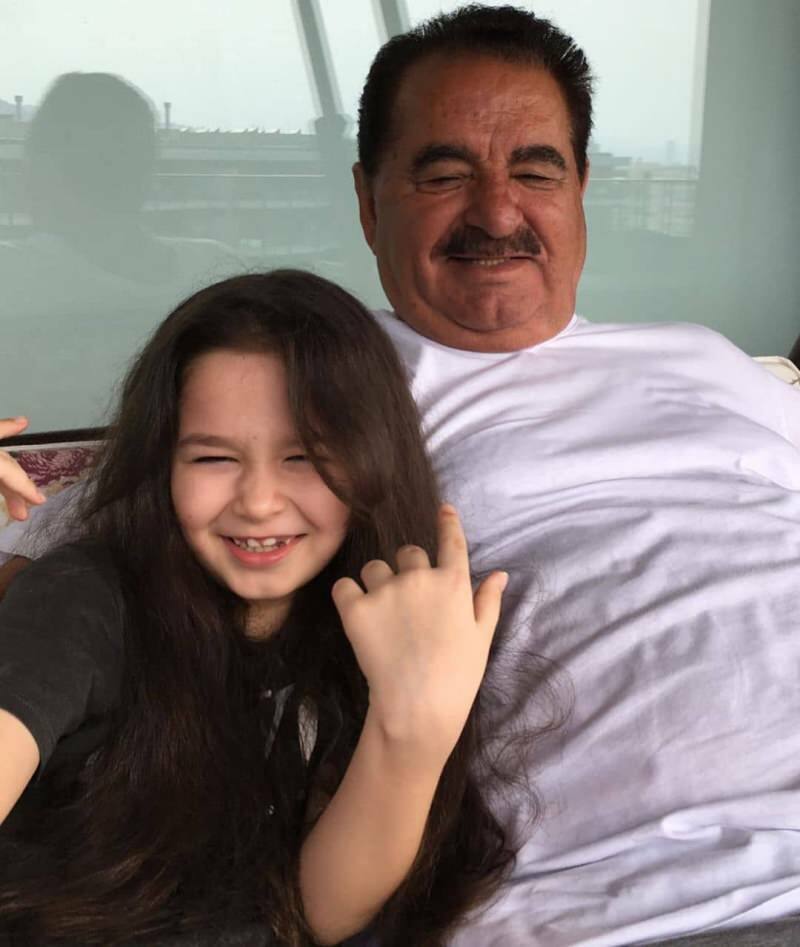9 tipp Facebook-oldalának és Facebook-profiljának integrálásához: Social Media Examiner
Facebook / / September 24, 2020
 Van-e valamilyen Facebook oldal és Facebook személyes profil?
Van-e valamilyen Facebook oldal és Facebook személyes profil?
Megpróbálja kitalálni, hogyan kell dolgozni üzleti életét személyes életébe a Facebookon?
Ne félj. Kifogom az egészet neked és merüljön fel azon okokból, amelyek miatt a Facebook életének két oldalát össze kell kapcsolni.
Érdemes áttekinteni a Facebook adatvédelmi beállítások neked segíteni értse meg, mi látható a személyes profilján.
Itt vannak 9 tipp az oldal és a profil együttműködésének megértéséhez.
# 1: Értsd meg, hogy az oldalad és a profilod nagyon külön vannak
Annak ellenére, hogy bejelentkezik a profiljába, hogy eljuthasson az oldalához, és úgy néznek ki, mintha össze vannak kapcsolva, senki más nem tudja, mely oldalak vannak csatolva a profiljához.
Amikor a személyes profiljához használt e-mail címmel jelentkezik be, akkor ezt megteheti váltson a Facebook oldalként való használatára. Gondolj arra, hogy muszáj személyes profilján keresztül juthat el az üzleti oldalra.
A Facebook jobb felső sarkában található lefelé mutató nyílra kattintva válthat a Facebook oldalként történő használatára. Azután
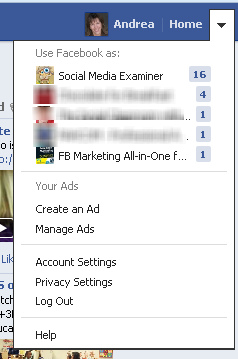
Ne feledje, hogy rajtad kívül senki sem láthatja, hogy te vagy ezeknek az oldalaknak a rendszergazdája.
# 2: Hozzáférés az oldalához a bal oldalsávról
Az Ön oldala könyvjelzővel is rendelkezik a kezdőlap bal oldalsávján, hogy könnyedén végezhesse egyetlen kattintással érheti el.
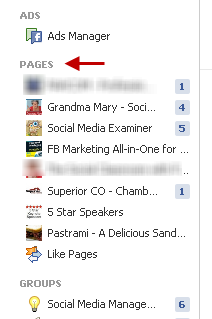
Az oldalra való navigáláshoz mindössze annyit kell tennie, hogy rákattint az oldal nevére. De ne feledd, amikor az oldaladra jutsz, személyes profilként vagy bejelentkezve.
A következő tipp további információt tartalmaz arról, hogy személyes profilja hogyan befolyásolja a Facebook navigációt.
# 3: Nézze meg, hogyan jelentkezik be a Facebookra a jobb felső sarokban
Honnan tudja, hogyan van bejelentkezve a Facebookra? Az oldal tetején nézze meg, melyik név jelenik meg -vagy az Ön személyes profilneve az alábbi képen látható módon, vagy ha az Ön Oldalaként van bejelentkezve, akkor ezt tenné lásd az oldal nevét a felső kék sávban.
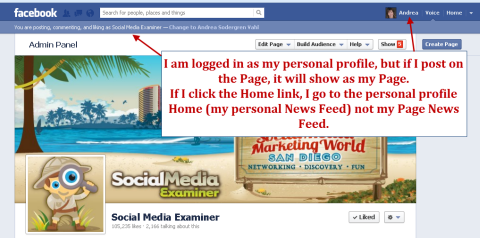
Amikor személyes profilként van bejelentkezve az Oldalára, akkor a Voice jelzés alapján nézze meg, hogyan fog közzétenni az oldalon.
Jelenleg a Voice jelző azt mutatja, hogy ha az oldalon teszek közzé, akkor oldalként küldöm. Mindig akarod tegyen állapotfrissítést az Oldalára oldalként, nem pedig személyes profilként.
Ha státuszfrissítést tennék közzé profilomként, akkor a bejegyzés a Saját profilnevemmel megjelenne a Mások legutóbbi hozzászólásai részben, és nem kerül be minden rajongóm hírcsatornájába. Tehát fontos mindig küldjön állapotfrissítéseket az Oldalára, mint az Ön oldalára így kimennek a Hírcsatornába.
Az ezzel kapcsolatos félreértések elkerülése érdekében mindig váltson a „Facebook használata oldalként” lehetőségre a jobb felső sarokban lévő nyíllal, amikor bármilyen oldaltevékenységet végez, csak így mindig tisztázhatja, hogy melyik fiókba van bejelentkezve.
Szintén ne felejtsd el, hogy amikor oldalként vagy bejelentkezve, oldalként viselkedsz a Facebookon. Tehát minden tetsző oldal és a többi oldalra tett megjegyzés az Ön oldalaként fog működni.
Nagyon ajánlom használja a Facebook-ot oldalaként, ugyanúgy, mint a személyes profilját. Hozzászólás a bejegyzésekhez, kapcsolatba léphet más oldalakkal és legyen társadalmi, mint az oldalad. Oldalát sokkal jobban láthatja más oldalak és azok rajongói.
# 4: Megjegyzés profilként az oldalon
Az alapértelmezett beállítás a mindig kommentelj, mint az oldalad amikor az oldaladon vagy (még akkor is, ha profilként vagy bejelentkezve, ahogy a fenti képen látható).
De te is teheted kapcsolja be a hangját az oldal tetején található linkre kattintva, vagy megteheti módosítsa a kiküldési beállításokat.
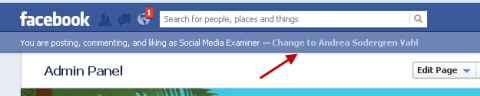
A közzétételi beállítások eléréséhez kattintson az Oldal szerkesztése, az Információ frissítése, majd a gombra válassza ki a Beállítások elemet az Oldal irányítópultján.
Ne feledje, hogy a kiküldési beállításokat csak akkor fogja látni, ha be van jelentkezve, amikor a Pageand Navigált a Beállítások című szakaszba. Igen, tudjuk, hogy a Facebook zavaró!
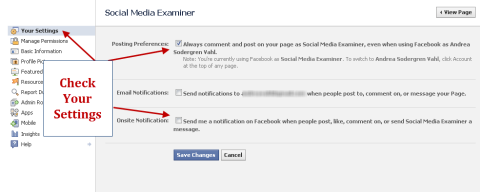
Érdemes lehet időről időre közzé tegye profilként az oldaladon, ha akarod adja hozzá személyes profiljának hangját a beszélgetéshez. De többnyire valószínűleg a megjegyzéseket és a beszélgetéseket folytatja oldalaként.
# 5: Értesítéseket kaphat az oldal személyes profilján
Ha észreveszi a fenti képen, akkor is értesítéseket kaphat az oldaladon végzett tevékenységekről a személyes profil Értesítési sávján az Onsite Notification jelölőnégyzet bejelölésével.
Szerezzen YouTube marketing képzést - online!

Javítani szeretné elkötelezettségét és értékesítését a YouTube-on? Ezután csatlakozzon a YouTube marketing szakértők legnagyobb és legjobb összejöveteléhez, amikor megosztják bevált stratégiáikat. Lépésről-lépésre élő, erre összpontosító utasításokat kap YouTube stratégia, videók készítése és YouTube hirdetések. Legyen vállalata és ügyfelei YouTube-marketinghőse, amikor olyan stratégiákat valósít meg, amelyek bizonyított eredményeket hoznak. Ez egy élő online képzési esemény a barátaidtól a Social Media Examiner-nél.
KATTINTSON IDE A RÉSZLETEKHEZ - AZ AKCIÓ SZEPTEMBER 22-NEK VÉGE!Ez nagyon hasznos lehet, ha akarod anélkül, hogy előre-hátra váltana, megnézheti, mi történik az Ön oldalán. Senki más nem látja ezeket az értesítéseket a személyes profilján. Csak Ön láthatja.
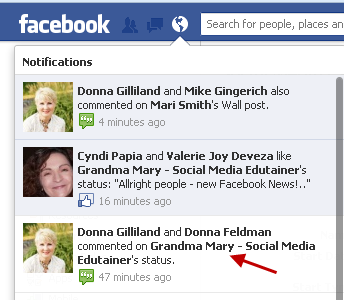
Ha az oldalad sok tevékenységet folytat, ez elsöprővé válhat. tudsz kapcsolja ki az értesítéseket az Onsite Notification jelölőnégyzet bejelölésével. Az e-mailes értesítéseket ugyanabban a szakaszban lehet kikapcsolni.
# 6: Az oldalfrissítéseket a személyes profilod Ticker és News Feed oldalán láthatod
Egy dolog, ami néha zavaró az emberek számára, az a Hírcsatorna. Emlékezz rá személyes profiljának hírcsatornája a saját és privát.
Majd megtekintheti azok frissítéseit, akikkel barátai vannak, feliratkozik és tetsző oldalakra. Ha tetszik az oldalad (vegye figyelembe, hogy egy olyan oldal rendszergazdája lehet, amelyik nem tetszett), akkor tetszeni fog lásd a hírcsatornában található frissítéseket.
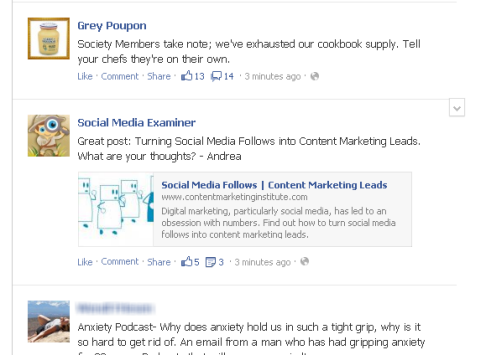
Akkor is megtekintheti a Tickerben tetsző oldalak tevékenységét, beleértve a sajátját is.
Ninja Trick: Úgy néz ki további oldalaktivitás megjelenik a Ketyegő mint előtte. Ahhoz, hogy az oldalad jobban látható legyen a rajongók számára, legyen aktívabb, mint az oldalad!
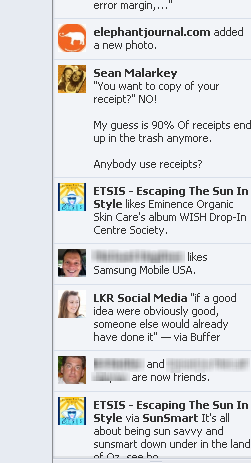
Ismét emlékszem erre senki nem láthatja a Tickerjét, csak te.
# 7: Jelölje ki oldalát munkaadóként a Névjegy részben
Szándékosan teheti adja hozzá az Oldaladatmunkáltatója a Névjegy részben hogy kiemelje oldalát, amint azt a cikk 4. tippjében említettük: 10 módszer a Facebook követésének növekedésére.
Ha érdekel, hogy az emberek értesüljenek az oldaladról, nagyon ajánlom ezt. De ha külön akarja tartani oldalát a profiljától, akkor ez opcionális.
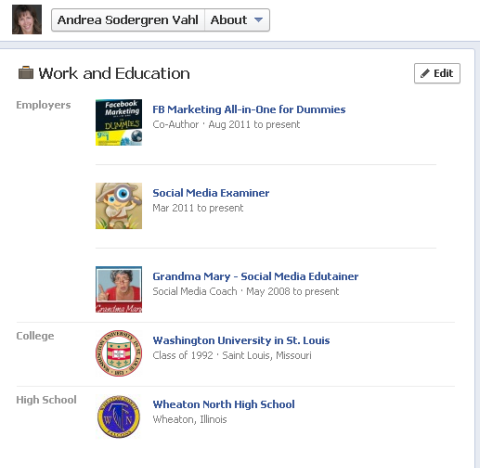
# 8: Legyen egy „Csak üzleti” Facebook oldal
Erősen elkedvetlenítem ezt a lehetőséget, de rendelkezhet csak üzleti vállalkozással foglalkozó Facebook-oldallal. Amikor a www. A Facebook.com bejelentkezés nélkül a regisztrációs űrlap alatt található egy oldal létrehozása link. Ez létrehoz egy „csak üzleti” fiókot.
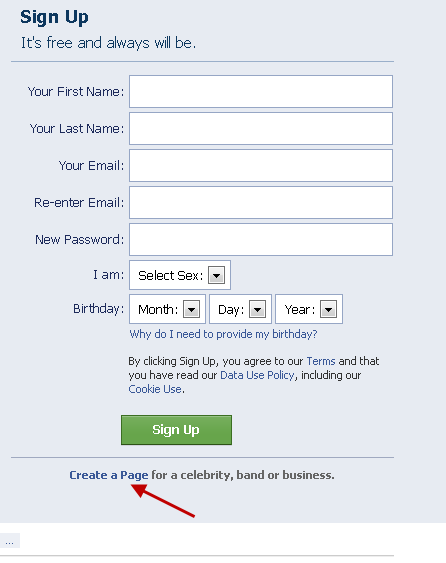
Ha ilyen oldalt hoz létre, az egyáltalán nem lesz összekapcsolva a személyes profiljával. Ön külön e-mailt fog használni az oldalra való bejelentkezéshez. A csak üzleti oldalaknak számos korlátozása van, többek között:
- Nincs keresősáv a Facebook oldal tetején. Ha be van jelentkezve ebbe a fiókba, nem fog tudni más oldalakat keresni és azokra navigálni.
- Semmiképp sem kedvelheti más oldalakat Pagkénte. Ha csak üzleti fiókja van, akkor nem tetszik, hogy egy másik oldal megmutatja az adott oldal támogatását, vagy kapcsolatba lép az adott oldallal.
- Nincs oldal Kezdő hírcsatorna. Mivel nem kedvelheted más oldalakat oldalként, nem kapsz frissítéseket oldaladként saját oldalad hírcsatornáján keresztül.
- Előfordulhat, hogy külön fiókot kell megadnia a fiók igazolásához. Ez a funkció más és nem következetes, de sokan, akik így alkottak egy oldalt, azt jelentik, hogy ők szükség van egy külön cellaszámra, amely eltér a személyes profiljuktól, hogy ellenőrizhessék ezt a vállalkozást Oldal. Nem mindenkinek van két különböző cellaszáma.
- Az Adminisztrálás panelen nincs lehetőség a Barátok meghívása funkció használatára. Nyilvánvaló, hogy ha el akarja tartani a Facebook-profiljait, akkor ez nem biztos, hogy érdekli. Ez azonban egyszerű módja annak, hogy néhány személyes barátját összekapcsolja az Oldalával.
Szerintem nincs szükség csak üzleti oldal létrehozására. A személyes profilhoz csatolt oldalon az oldal és a profil nagyon elkülönül. Senki sem láthatja, hogy ki birtokolja az oldalt, és a csak az üzleti oldal korlátai jelentősek.
Ha csak üzleti oldalt hozott létre, és szeretné orvosolni a helyzetet, akkor csak annyit kell tennie, hogy adjon hozzá személyes profilt rendszergazdaként és megkapja a szokásos oldal összes funkcióját.
# 9: Az oldal tulajdonosának bemutatása
Ha szeretné bemutatni az oldalhoz csatolt személyes profilt, megjeleníthet egy oldal tulajdonosát.
Csak lépjen az Oldal szerkesztése, az Információ frissítése elemre, és válassza a Kiemelt lehetőséget. tudsz jelölje ki azokat az oldalakat, amelyeket a tetszéseiben és az oldal tulajdonosában szeretne megjeleníteni.
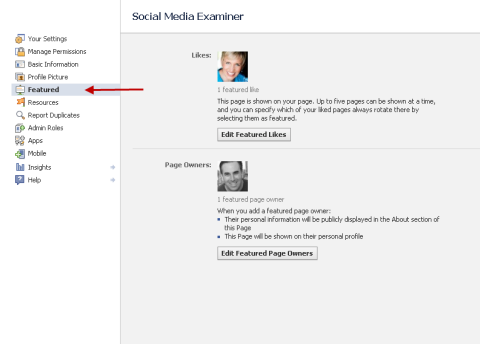
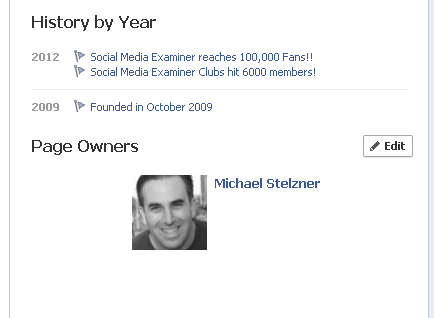
Végül tudd, hogy az Oldalad és a profilod külön vannak, annak ellenére, hogy összekapcsoltnak tűnnek.
Remélhetőleg világosabbá és könnyebben érthetővé tettük a Facebook navigációját tudd, hogyan lépsz kapcsolatba személyes profilként és oldalként.
És veled mi van? Hogyan használja a profilját és az oldalát? Többet használ, mint a másikat? Hagyja kérdéseit és észrevételeit az alábbi mezőben.